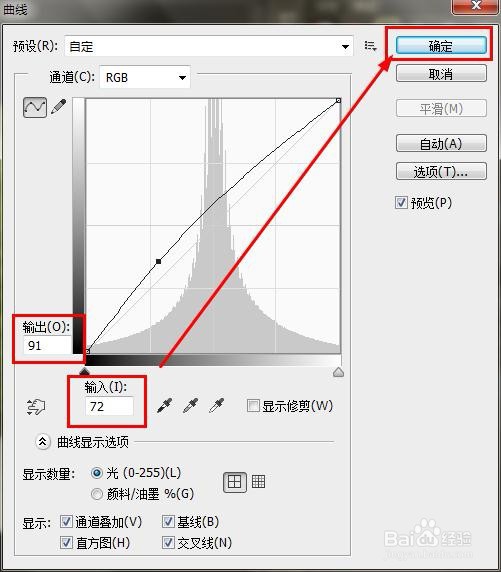1、打开ps软件,点击【文件】,选择【打开】,选择一张要处理的照片。
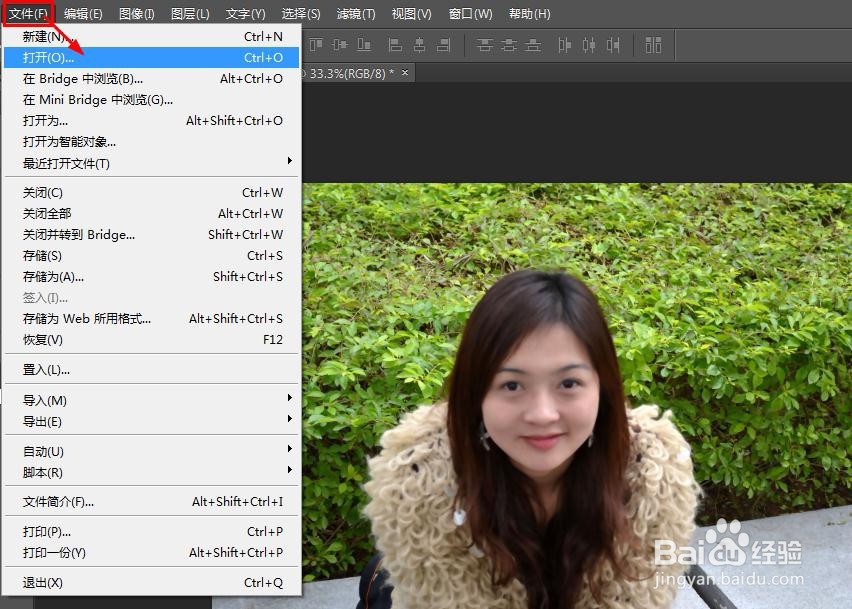
2、将右边的【背景】图层,按【Ctrl+j】快捷键进行复制。
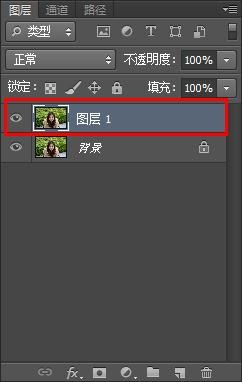
3、点击【滤镜】,选择【其它】里的【高反差保留】选项。
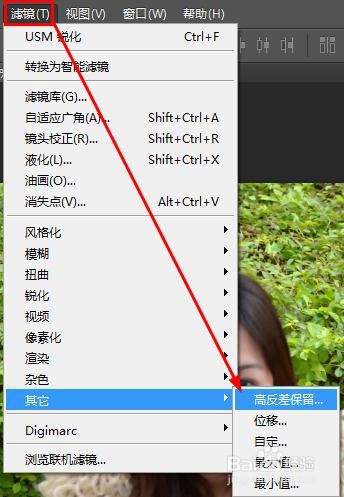
4、在【高反差保留】里将半径调整为【3像素】,点击【确定】。
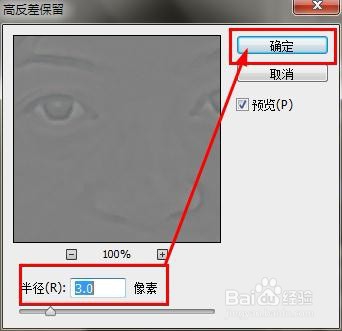
5、在图层面板中,将【图层1】的混合属性改为【叠加】。
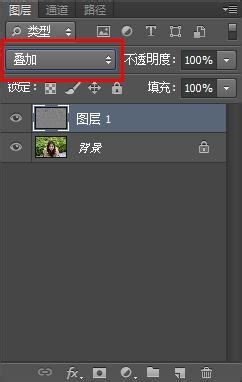

6、点击【滤镜】,选择【锐化】里的【USM锐化】选项。
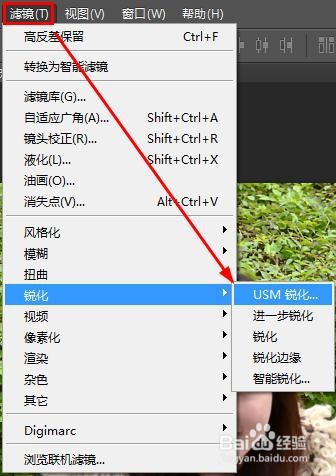
7、在【USM锐化】里调整数量为【300%】,半径为【3.5像素】,点击【确定】。
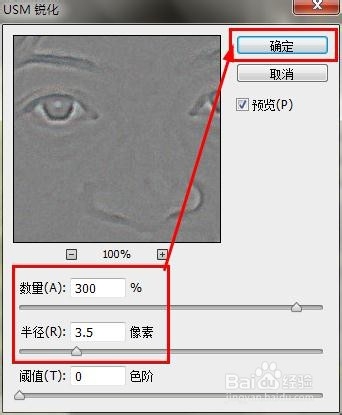

8、点击【图像】,选择【调整】里的【曲线】选项。
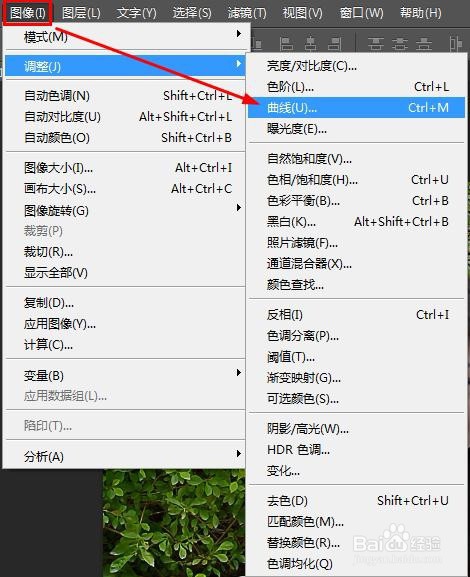
9、在【曲线】里调整输出为【91】,输入为【72】。